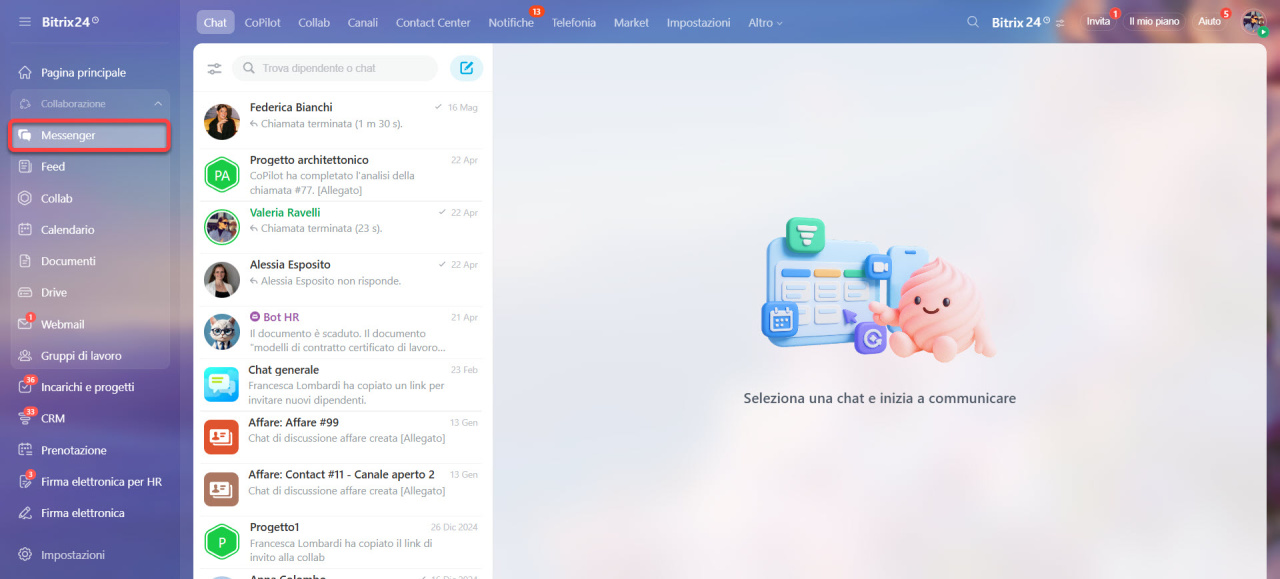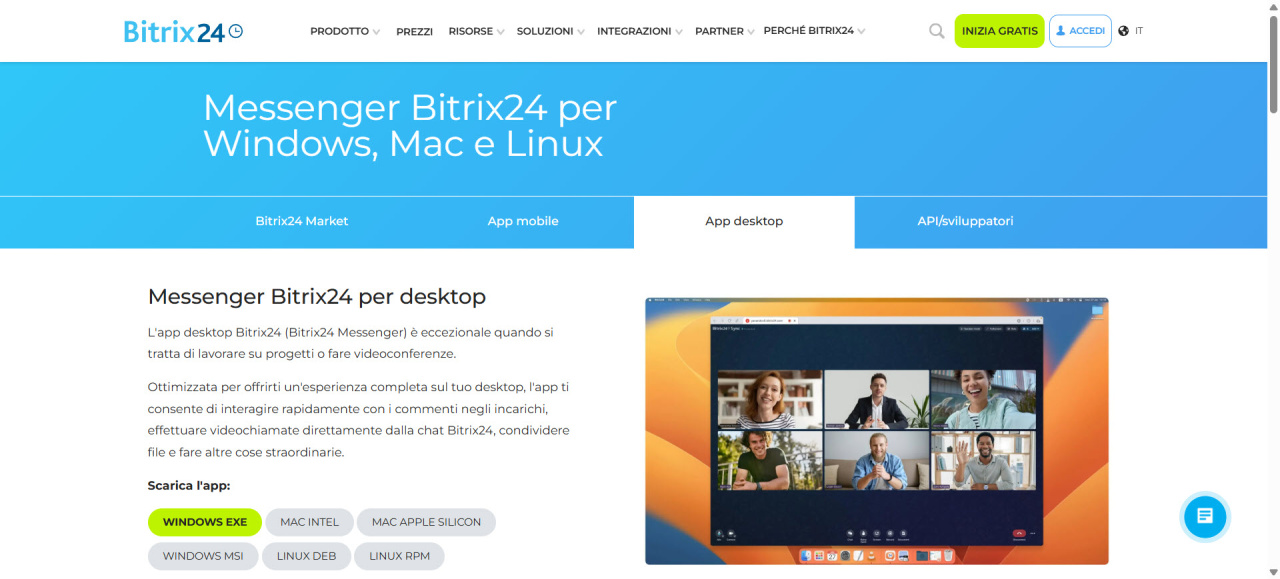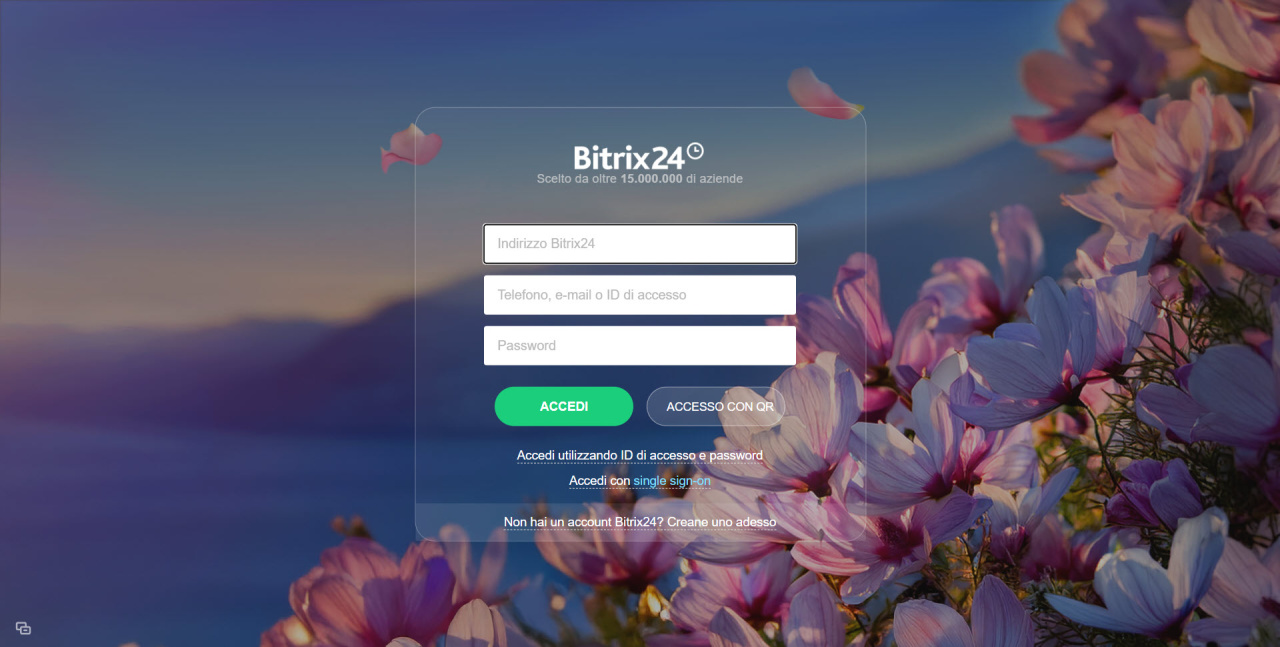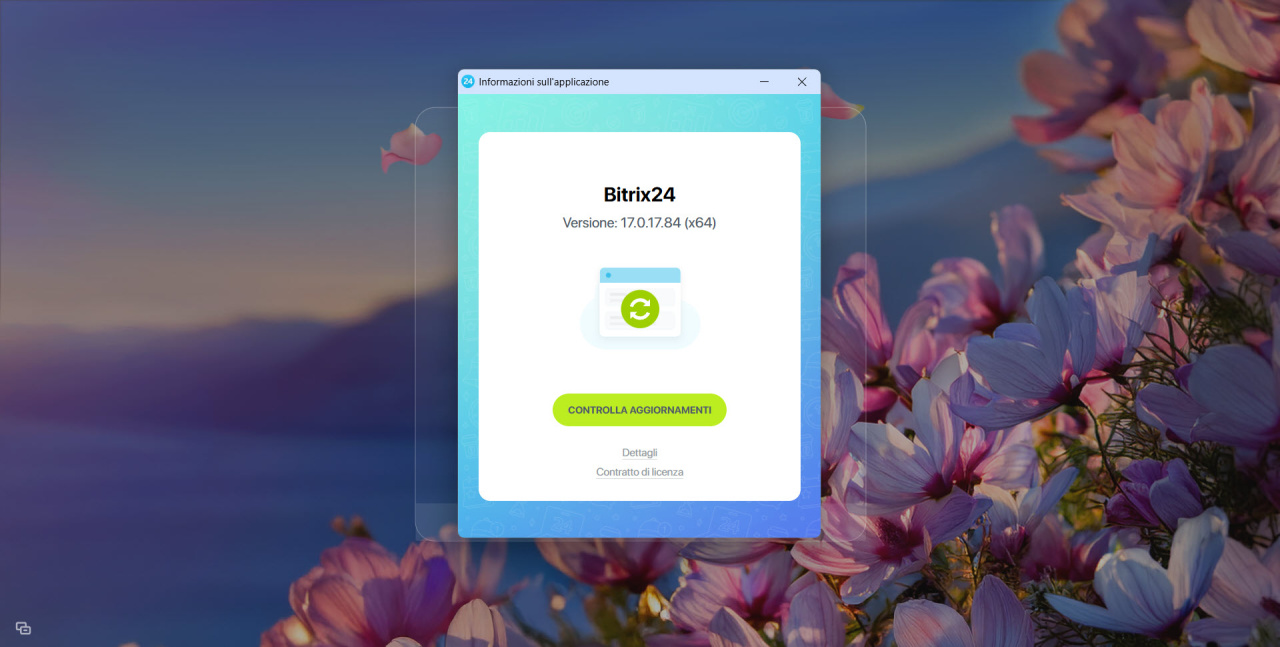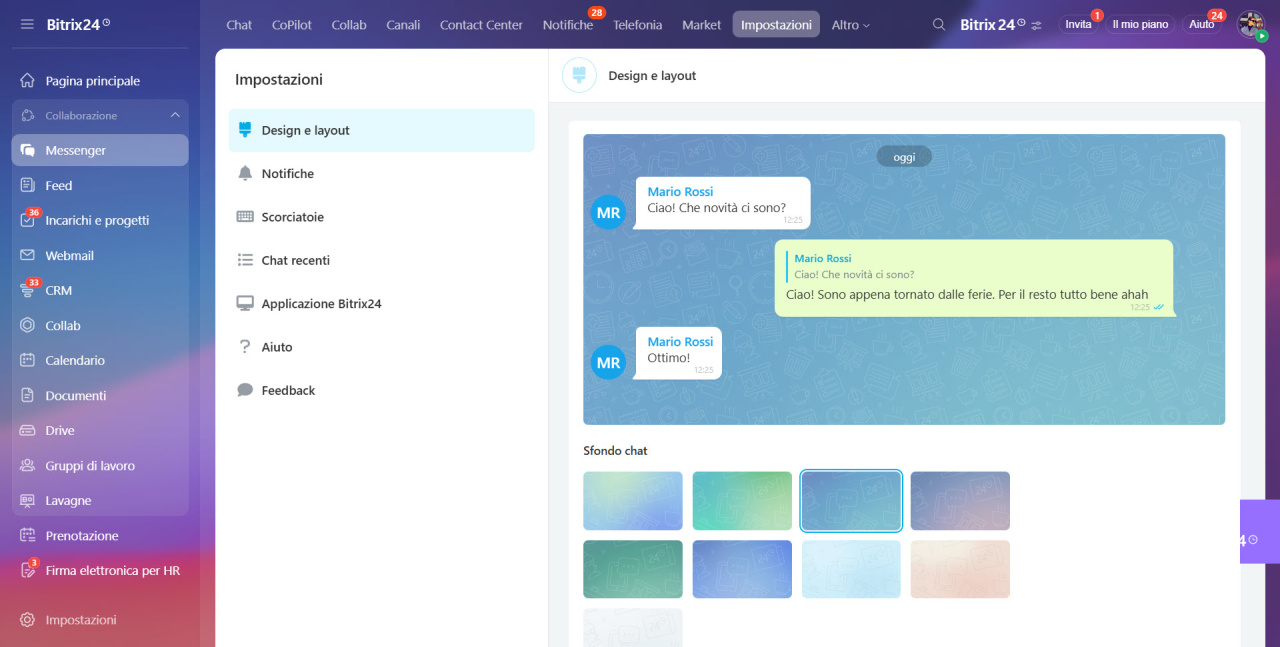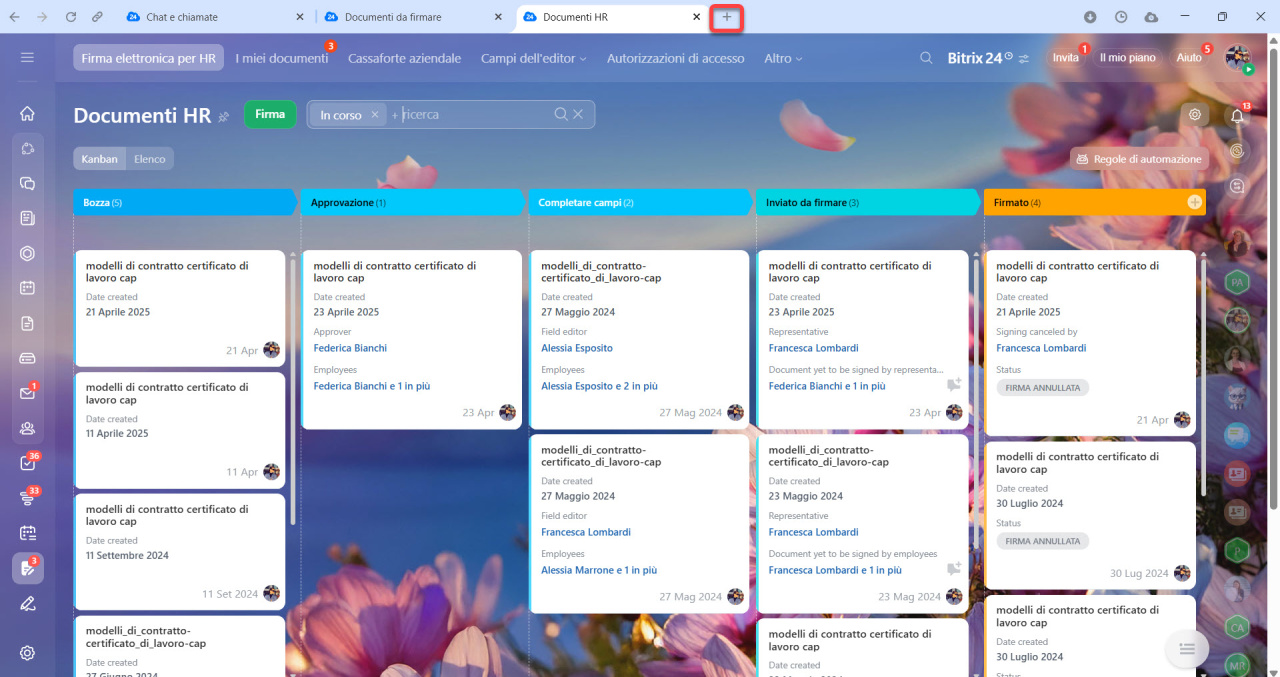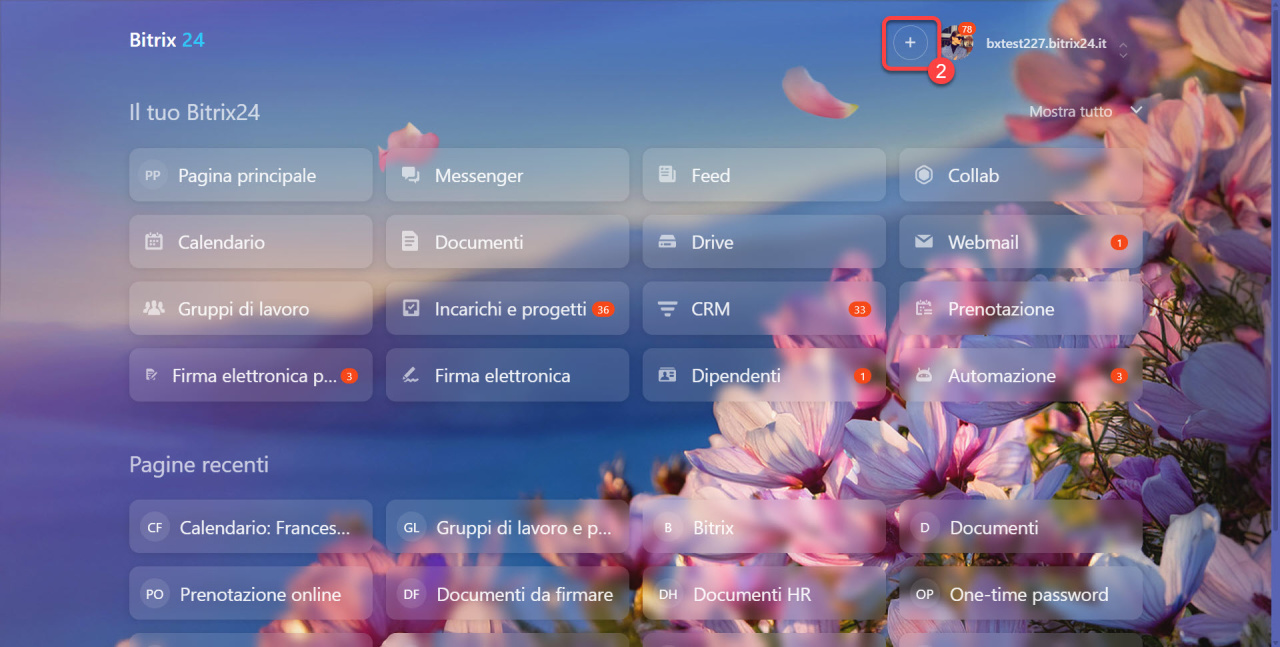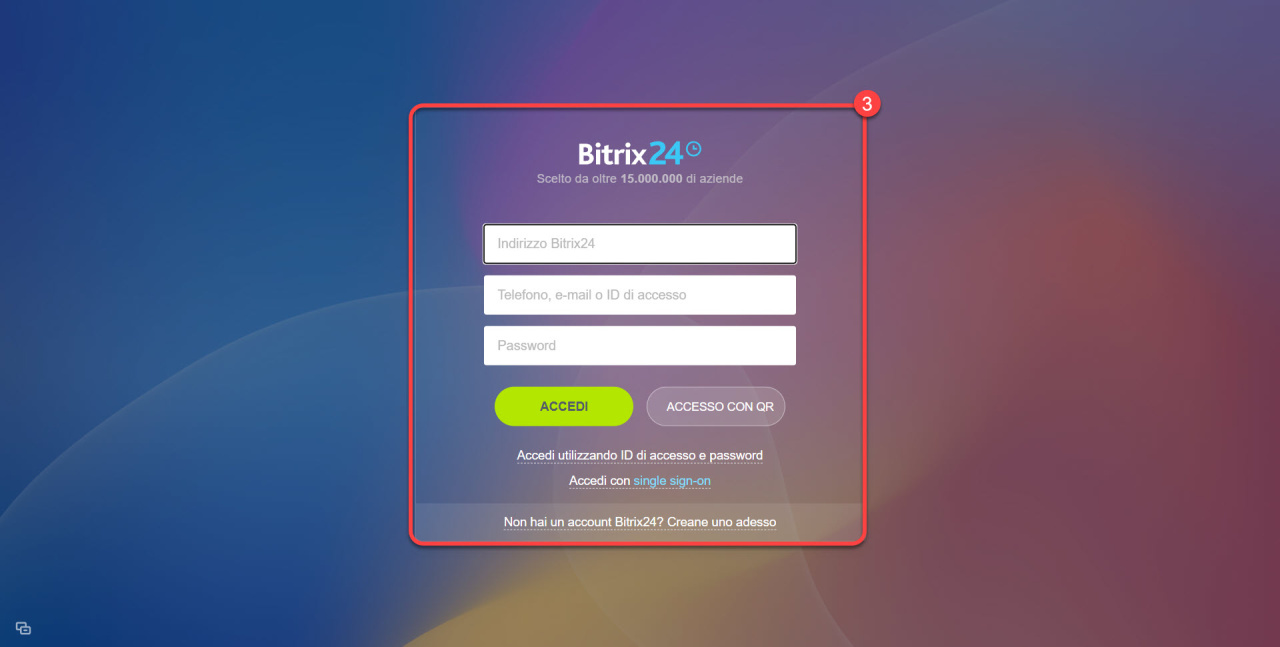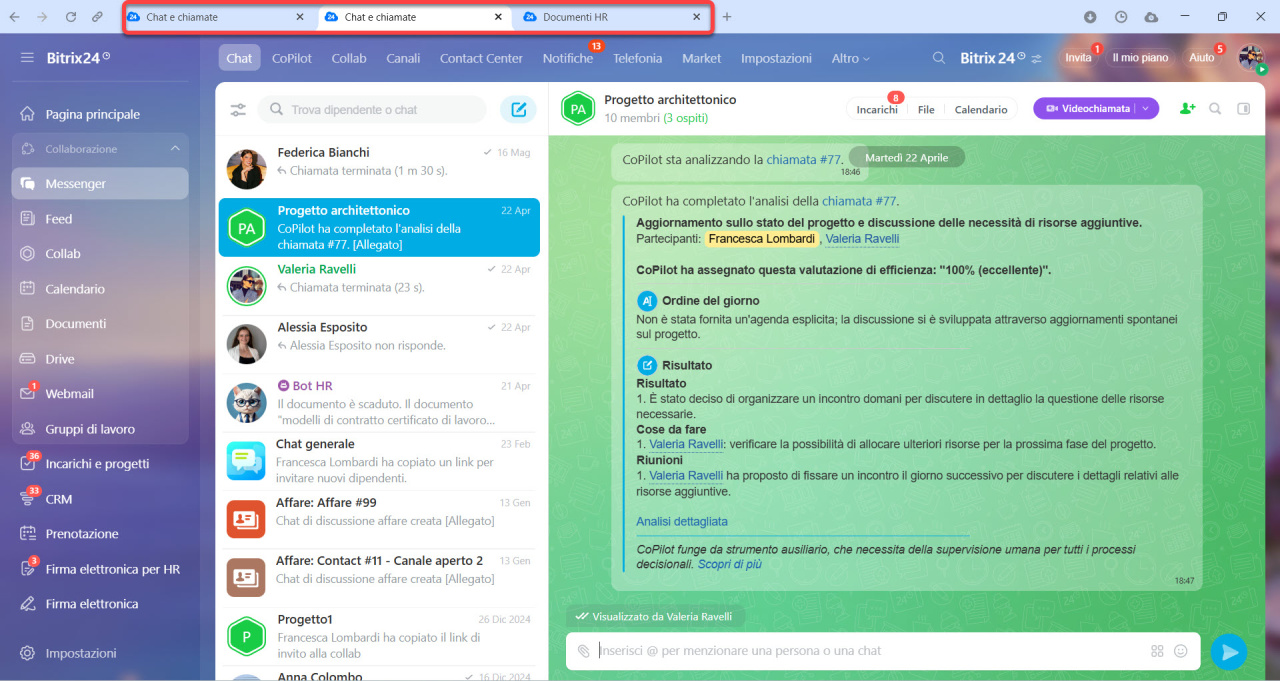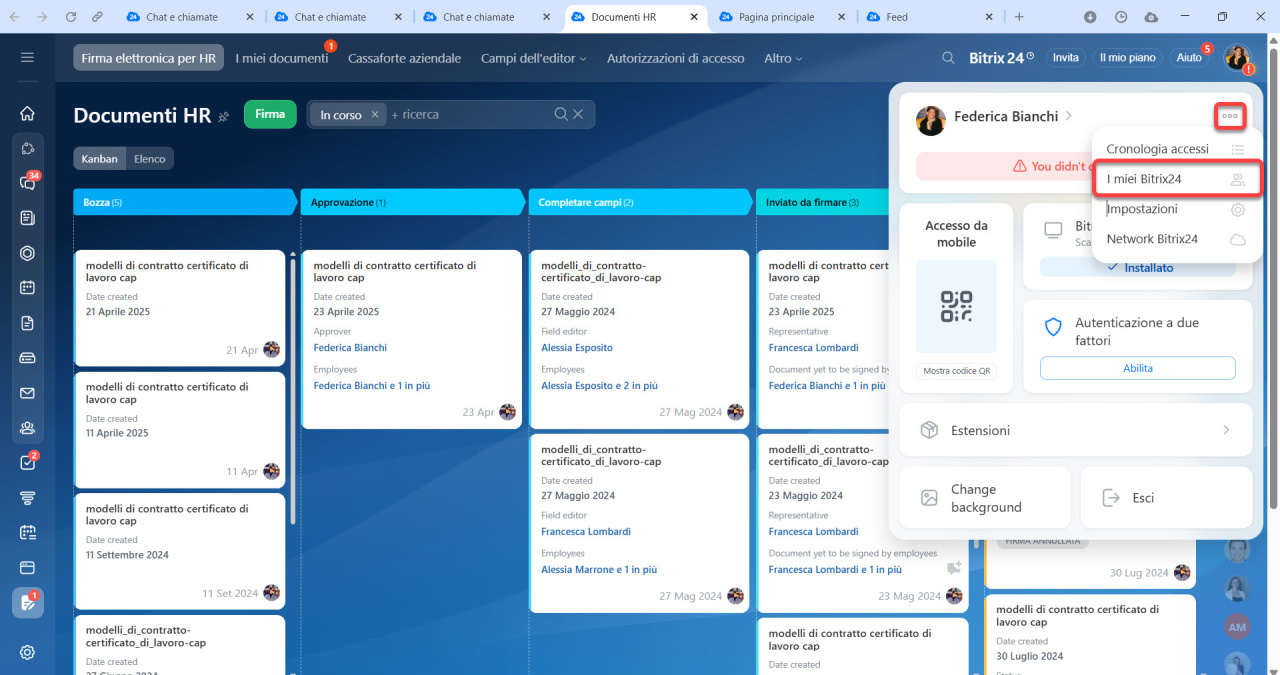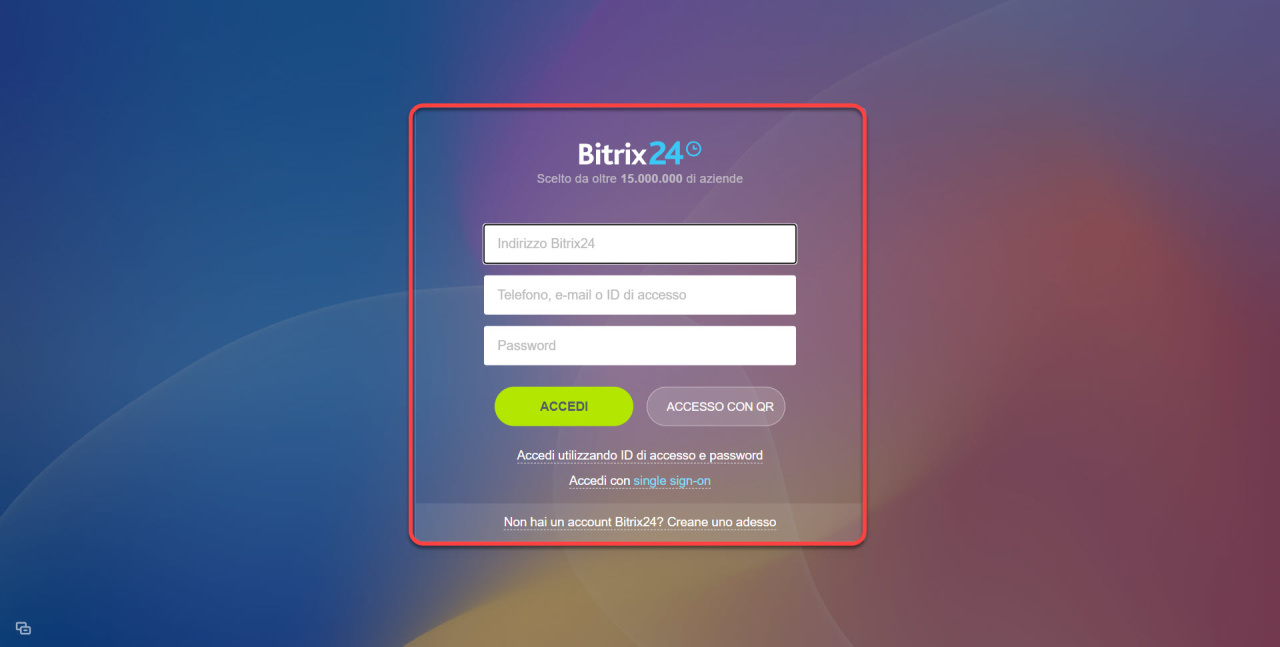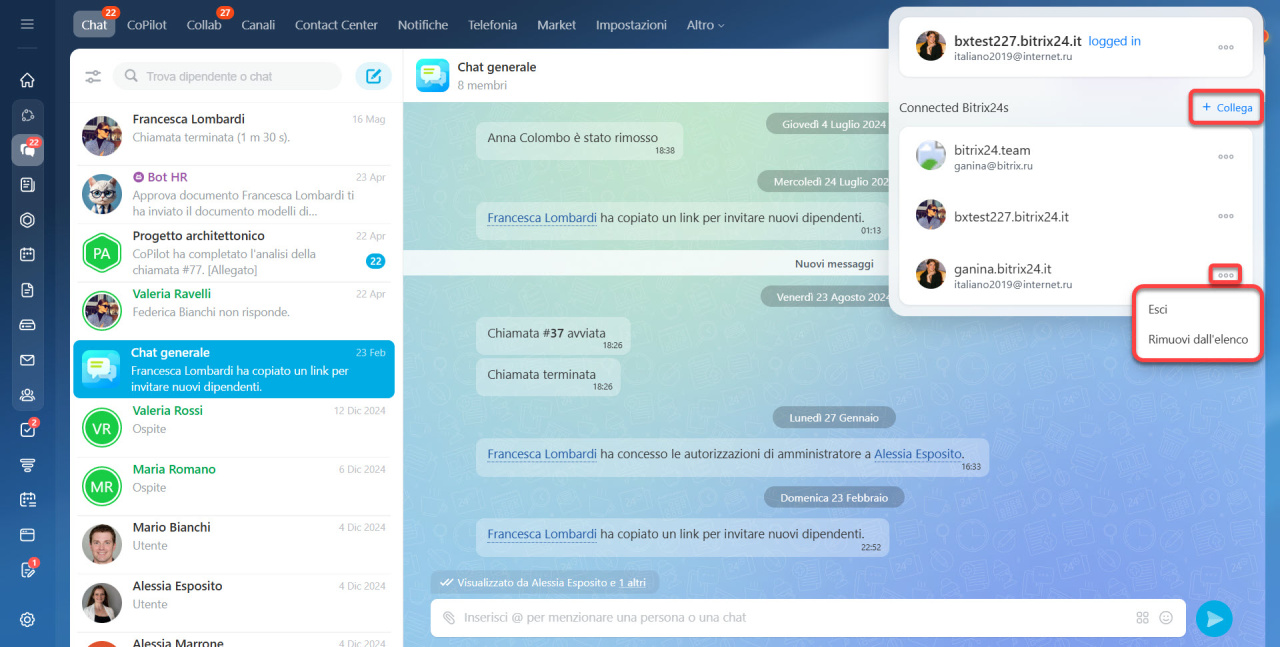Bitrix24 Messenger è un'app per una comunicazione sicura e una collaborazione efficace all'interno dell'azienda. In un'unica finestra sono raccolti tutti gli strumenti necessari: chat, canali, videochiamate, CoPilot, incarichi, CRM e molto altro.
La messaggistica è disponibile solo nelle chat aziendali: persone esterne non possono scrivere o fingersi colleghi per ottenere dati riservati. Se un dipendente lascia l'azienda, perde automaticamente l'accesso a Bitrix24.
L'app offre le funzionalità aggiuntive non disponibili nella versione browser di Bitrix24:
- Accesso rapido. Avvia il lavoro dall'app desktop per aprire chat e incarichi senza cercare tra le schede del browser.
- Gestione di più account Bitrix24. Passa da un account all'altro o lavora contemporaneamente su più account.
- Notifiche e chiamate. Ricevi messaggi e chiamate anche quando l'app è ridotta a icona.
- Registrazione delle chiamate. Salva e riascolta conversazioni importanti.
- Personalizzazione. Scegli uno sfondo e un avatar per le videochiamate.
- Stabilità. Goditi video e audio senza ritardi.
- Modalità offline. Invia messaggi e lavora con documenti anche senza connessione internet. I dati verranno sincronizzati successivamente.
- Sincronizzazione con Bitrix24 Drive. Accedi a tutti i documenti sul tuo computer e su Bitrix24 Drive.
Nell'articolo spieghiamo come:
- installare Bitrix24 Messenger
- accedere a Bitrix24 Messenger
- aggiornare Bitrix24 Messenger
- configurare Bitrix24 Messenger
- collegare più account Bitrix24 a Bitrix24 Messenger
Come installare Bitrix24 Messenger
Scarica l'app dal sito di Bitrix24: è disponibile per diversi sistemi operativi.
Messenger Bitrix24 per desktop
- macOS.Fai doppio clic sull'icona dell'app e spostala nella cartella Applications. Conferma l'apertura dell'app e accetta il contratto di licenza.
- Windows. Fai doppio clic sull'icona dell'app. Scegli la cartella in cui installare l'app. A tale scopo, fai clic su Sfoglia (Browse).
- ALT Linux. Seleziona il file e fai clic su Apri in Installazione RPM.
Dopo l'installazione, apri Bitrix24 Messenger, accetta il contratto con l'utente e accedi al tuo account di Bitrix24.
Scarica e installa Bitrix24 MessengerApplicazione di Bitrix24 per Linux
Accedi a Bitrix24 tramite Messenger
Accedere a Bitrix24 Messenger
Al primo avvio dell'app Bitrix24, si aprirà automaticamente la pagina di accesso.
Ci sono diversi metodi di autenticazione:
- Utilizzando l'indirizzo Bitrix24, il numero di telefono, l'e-mail o il login.
- Tramite Bitrix24 Network — utile se non ricordi l'indirizzo del tuo Bitrix24 o ti sei registrato tramite social network.
- Con un codice QR — se sei già autenticato nell'app mobile.
- Utilizzando Single Sign-On.
Accedi a Bitrix24 tramite Messenger
Modi per accedere al tuo account Bitrix24
Aggiornare Bitrix24 Messenger
Ogni volta che avvii l'app di Bitrix24, viene effettuato un controllo degli aggiornamenti. Se hai ignorato la notifica per installare una nuova versione, puoi farlo manualmente:
- Windows: Informazioni sull'app > Controlla aggiornamenti.
- macOS: Bitrix24 > Controlla aggiornamenti.
Se sono disponibili aggiornamenti, Bitrix24 ti proporrà di installare la nuova versione.
Versione dell'applicazione Bitrix24 per Windows, macOS e Linux
Configurare Bitrix24 Messenger
Bitrix24 Messenger può essere personalizzata in base alle tue esigenze per renderlo più comodo per il lavoro quotidiano. Le impostazioni effettuate nell'app vengono automaticamente applicate anche alla versione browser di Bitrix24.
Puoi configurare:
- lo sfondo della chat e la disposizione dei messaggi
- le notifiche
- le scorciatoie da tastiera per inviare messaggi
- l'elenco delle chat recenti
- il funzionamento dell'app
Bitrix24 Messenger: impostazioni
Come collegare più account a Bitrix24 Messenger
Se lavori con diversi account di Bitrix24, puoi collegarli all'app. Questo ti permetterà di passare rapidamente da un account all'altro durante il lavoro.
Puoi collegare Bitrix24 all'app tramite:
Collegare Bitrix24 tramite la barra superiore.- Fai clic su Più (+) per aprire una nuova scheda.
- Seleziona Aggiungi (+) nell'angolo in alto a destra della pagina principale.
- Inserisci l'indirizzo del tuo Bitrix24, il nome utente e la password.
- Fai clic su Accedi.
- Fai clic sulla tua foto nell'angolo in alto a destra.
- Fai clic su Tre punti (...).
- Seleziona MI miei Bitrix24.
- Fai clic su Collega.
- Inserisci l'indirizzo del tuo Bitrix24, il nome utente e la password.
- Clicca su Accedi.
Per uscire da un account o rimuovere un Bitrix24 dall'elenco:
- Fai clic sulla tua foto nell'angolo in alto a destra.
- Fai clic su Tre punti (...).
- Seleziona I miei Bitrix24.
- Si aprirà l'elenco degli account di Bitrix24 collegati all'app.
- Fai clic su Tre punti (...) accanto all'account e scegli un'opzione: Esci — la scheda con Bitrix24 si chiuderà, ma la connessione rimarrà nell'elenco. Potrai ricollegarti senza dover effettuare nuovamente l'accesso. Rimuovi dall'elenco — Bitrix24 verrà eliminato dall'elenco. Per ricollegarlo, sarà necessario effettuare nuovamente l'accesso.
Riepilogo
- Bitrix24 Messenger è un'app per una comunicazione sicura e una collaborazione efficace all'interno dell'azienda. In un'unica finestra sono raccolti tutti gli strumenti necessari: chat, canali, videochiamate, CoPilot, incarichi, CRM e molto altro.
- Bitrix24 Messenger può essere utilizzato da aziende di qualsiasi dimensione.
- L'app offre funzionalità le aggiuntive non disponibili nella versione browser: registrazione di chiamate audio e video, selezione dello sfondo e dell'avatar per le videochiamate, sincronizzazione bidirezionale tra Bitrix24 Drive e il computer.
- Bitrix24 Messenger è disponibile per Windows, macOS e Linux. Può essere scaricato dal sito di Bitrix24.
- È possibile collegare più account di Bitrix24 all'app e passare rapidamente da uno all'altro.